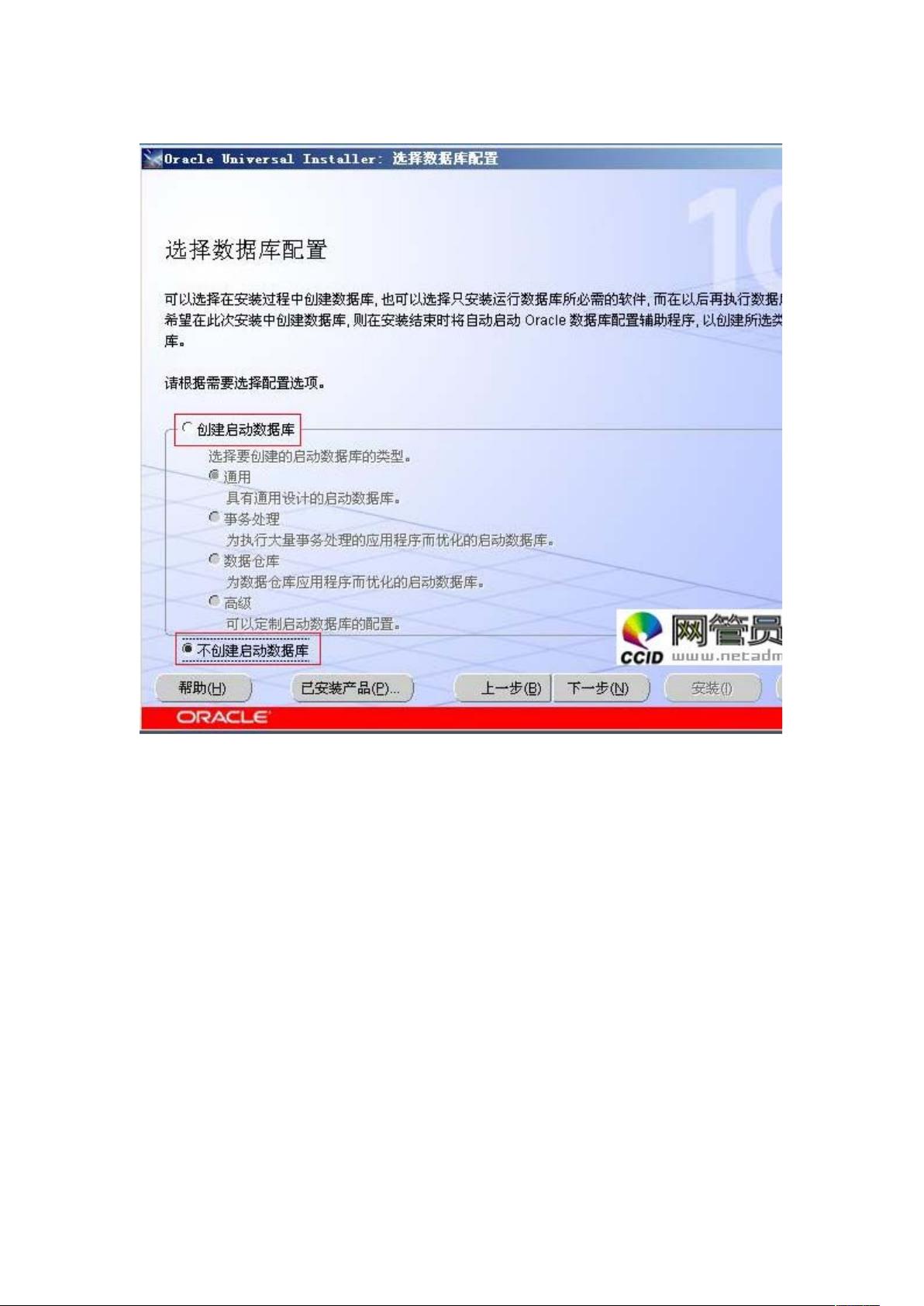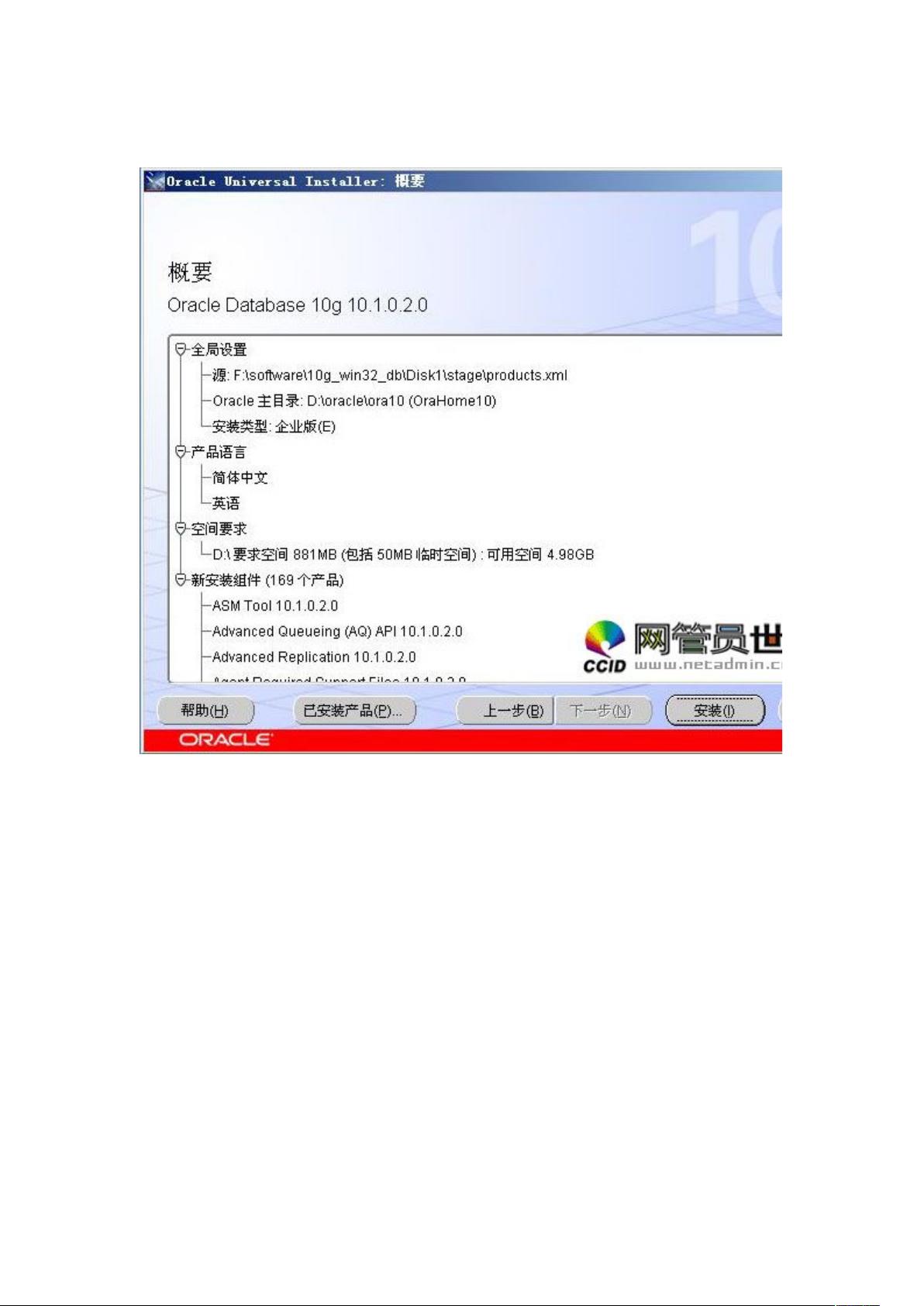Oracle10g安装教程:一步步教你搭建数据库
需积分: 9 93 浏览量
更新于2024-07-30
收藏 3.38MB DOCX 举报
"Oracle10g简体中文安装过程详解"
在安装Oracle 10g数据库管理系统时,对于初学者来说,了解详细的步骤和注意事项至关重要。Oracle 10g是一款功能强大的关系型数据库系统,广泛应用于企业级数据存储和管理。以下是对Oracle 10g简体中文安装过程的详细解释:
首先,确保你的系统满足Oracle 10g的硬件和软件需求,包括操作系统兼容性、内存和磁盘空间等。通常,安装程序会自动进行系统配置检查。
1. **启动安装**
- 将Oracle 10g的安装光盘插入光驱,如果自动运行,会显示一个如图1所示的安装界面。点击“开始安装”按钮,正式开始安装过程。
2. **配置检查与选择安装类型**
- 系统会检查你的配置,如果符合要求,将进入“OracleDataBase10g安装”对话框(图2)。
- 在这里,你可以选择“基本安装”或“高级安装”。基本安装适合新手,而高级安装则允许更自定义的设置。
- 如果选择“基本安装”,需指定Oracle主目录位置和安装类型(企业版、标准版或个人版)。同时,若选“创建启动数据库”,还需设置全局数据库名称和管理员用户(SYSDBA)的口令。
3. **高级安装设置**
- 若选择“高级安装”,将进入“指定文件对话框”(图3),设置Oracle主目录的环境变量(例如,OraDb10g_home1)和目标安装路径(例如,D:oracleproduct10.1.0db1)。
4. **选择产品和安装类型**
- 接下来,你会看到“选择安装类型”对话框(图4),通常选择“企业版”以获取完整的功能集。
5. **数据库配置**
- 在“选择数据库配置”对话框(图5)中,决定是否创建启动数据库。如果不需要立即创建,可选择“不创建启动数据库”。
6. **确认安装设置**
- 在“概要”对话框(图6)中,确认所有设置无误,然后点击“安装”开始实际的安装过程。
7. **安装进度**
- 安装过程中会显示进度条(图7),等待安装完成。
8. **安装完成**
- 安装结束后,会显示完成界面(图8),表明Oracle 10g已成功安装在你的系统上。
9. **创建数据库**
- 安装完成后,如果在安装时未创建数据库,可以使用Database Configuration Assistant (DBCA) 来创建。DBCA是一个图形化工具,可以帮助你轻松地配置和管理数据库,包括选择数据库类型、设置存储参数等。
10. **后续步骤**
- 安装完成后,还需要配置环境变量,如ORACLE_HOME、PATH等,以便系统能找到Oracle的可执行文件。
- 最后,别忘了启动Oracle服务,并通过SQL*Plus或其他管理工具验证数据库是否正常运行。
通过以上步骤,你应该能够成功安装Oracle 10g数据库并创建一个新数据库。在学习和使用Oracle的过程中,理解这些基础操作是至关重要的,因为它们构成了管理和维护Oracle数据库的基础。
点击了解资源详情
点击了解资源详情
点击了解资源详情
338 浏览量
2014-04-04 上传
2012-02-28 上传
2017-03-10 上传
2013-07-12 上传
2009-05-11 上传
勇敢者
- 粉丝: 3
- 资源: 22
最新资源
- JavaScript实现的高效pomodoro时钟教程
- CMake 3.25.3版本发布:程序员必备构建工具
- 直流无刷电机控制技术项目源码集合
- Ak Kamal电子安全客户端加载器-CRX插件介绍
- 揭露流氓软件:月息背后的秘密
- 京东自动抢购茅台脚本指南:如何设置eid与fp参数
- 动态格式化Matlab轴刻度标签 - ticklabelformat实用教程
- DSTUHack2021后端接口与Go语言实现解析
- CMake 3.25.2版本Linux软件包发布
- Node.js网络数据抓取技术深入解析
- QRSorteios-crx扩展:优化税务文件扫描流程
- 掌握JavaScript中的算法技巧
- Rails+React打造MF员工租房解决方案
- Utsanjan:自学成才的UI/UX设计师与技术博客作者
- CMake 3.25.2版本发布,支持Windows x86_64架构
- AR_RENTAL平台:HTML技术在增强现实领域的应用